许多小伙伴在使用格式工厂软件的时候,想要将格式工厂做到音画分离,你们知道怎么操作的吗?对此感兴趣的伙伴们可以去下文看看格式工厂做到音画分离的具体操作流程。
格式工厂做到音画分离的具体使用教程

我们先打开格式工厂软件,找到“wmv”格式,单击,将视频格式先转换为WMV格式。
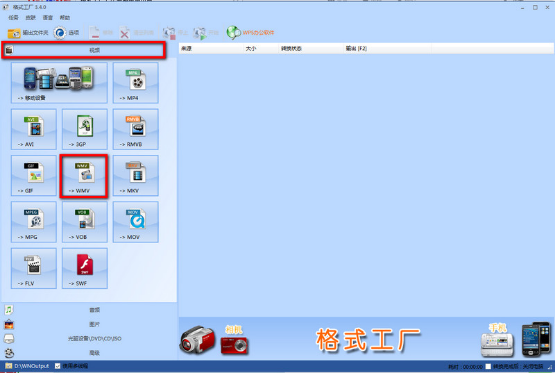
然后我们在弹出的配置面板上单击“添加文件夹按钮”
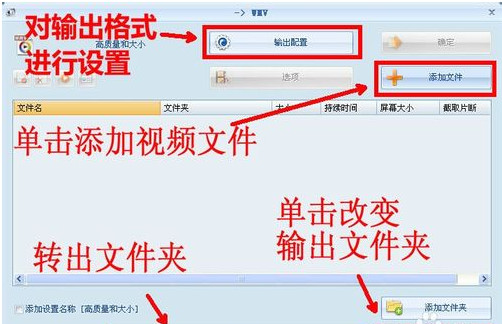
接着在打开的选择单击需要音画分离的视频文件,再单击“打开按钮”。

这时我们单击“输出配置”按钮以进行配置。
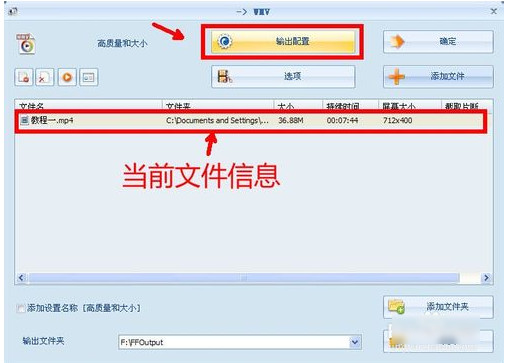
然后我们找到“视频配置”—“配置”—“音频流”下的“关闭音效”,将右边的“否”在下拉列表里选择“是”,然后单击“确定”按钮,这样参数的设置就完成了。

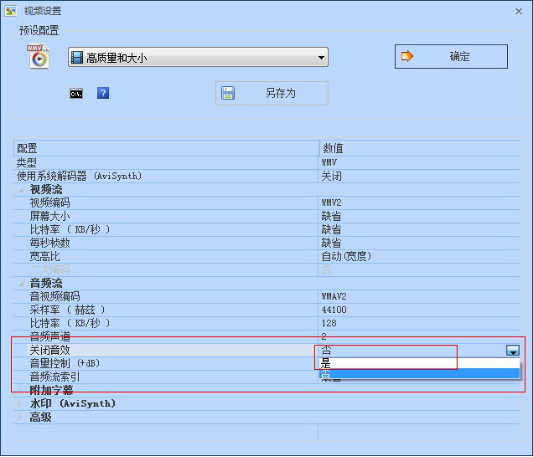
接下来我们点击“开始”按钮进行转换。7.转换完毕后,在文件上右击,选择“打开输入文件夹”
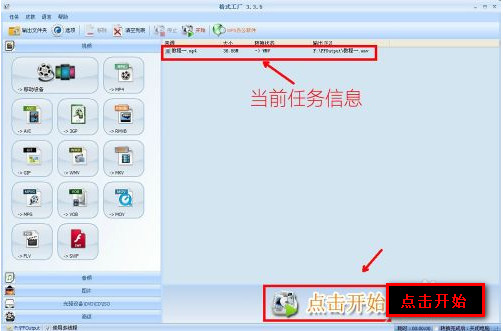
转换完毕后,在文件上右击,选择“打开输入文件夹”
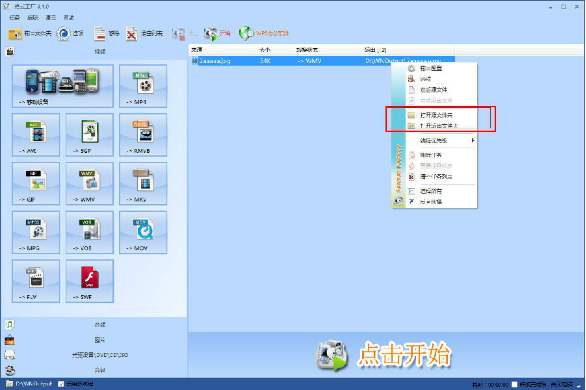
这样整个音画分离的过程就结束了,再次打开视频,你就会发现视频只有画面没有声音了。
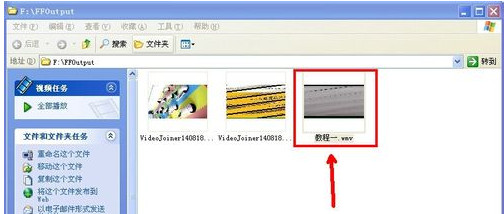
相信你们看完上文描述的格式工厂做到音画分离的具体操作方法,你们是不是都明白了呀!







